Dominando cotas de disco no Windows 11: um guia abrangente
Navegação rápida
- Compreendendo cotas de disco no Windows 11
- Configurar cotas de disco para todos os usuários
- Atribuir cotas exclusivas a usuários específicos
- Rastrear uso de armazenamento
- Desativar cotas de disco
- Preocupações comuns com cotas de disco
Para lares ou organizações que compartilham um computador Windows 11, gerenciar o espaço em disco de forma eficaz é essencial. Implementar cotas de disco pode ajudar a garantir que um usuário não monopolize a capacidade de armazenamento. Este guia orienta você na habilitação, personalização e solução de problemas de cotas de disco no seu sistema.
Compreendendo cotas de disco no Windows 11
As cotas de disco permitem que os administradores definam limites na quantidade de espaço de armazenamento que os usuários podem consumir em uma unidade específica formatada com o sistema de arquivos NTFS . Esse recurso não apenas fornece uma maneira de impedir que os usuários usem o disco em excesso, mas também melhora a eficiência geral do gerenciamento de disco.
Usuários administradores podem configurar alertas de aviso para informar os usuários quando eles estiverem se aproximando de seus limites, bem como restringir armazenamento adicional além de cotas especificadas.
Para verificar se sua unidade é NTFS, use File Explorer(pressione Windows+E ), clique com o botão direito do mouse na unidade desejada, selecione Propriedades e marque a guia Geral em Sistema de arquivos .
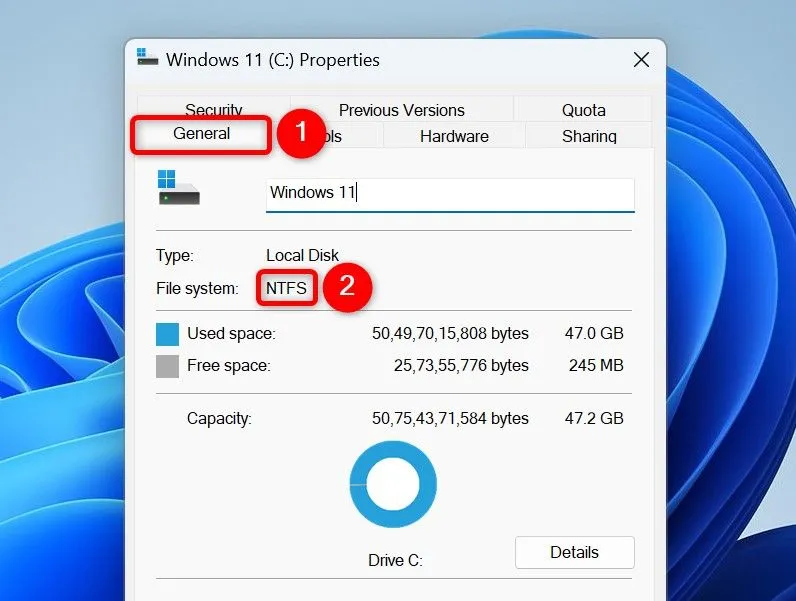
Lembre-se de que somente usuários com privilégios administrativos podem configurar cotas de disco.
Configurar cotas de disco para todos os usuários
Se você deseja estabelecer um limite de cota de disco consistente aplicável a todos os usuários, siga estas etapas:
- Abra
File Explorer(pressione Windows+E ), clique com o botão direito do mouse na sua unidade e selecione Propriedades . - Navegue até a aba Cota e clique em Mostrar configurações de cota .
-
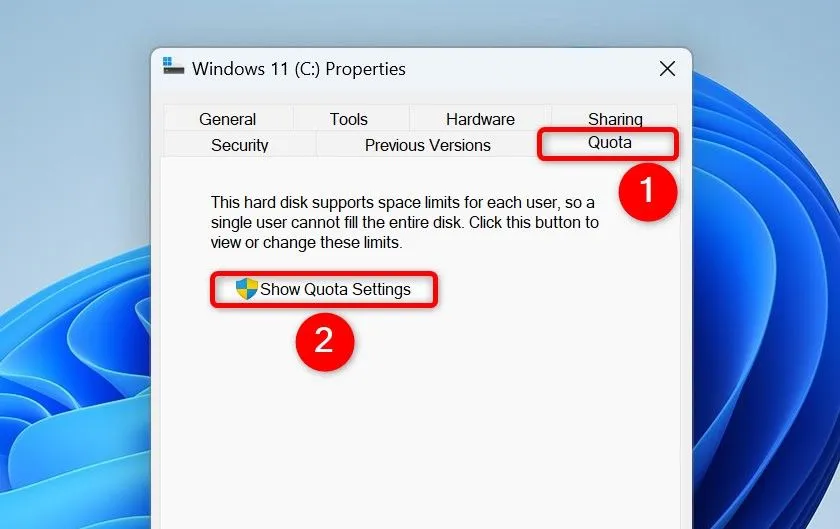
- Ative Enable Quota Management e defina o limite em Limit Disk Space To . Escolha uma unidade apropriada para medição.
- Insira um valor em Definir nível de aviso para notificar os usuários quando eles se aproximarem do limite de armazenamento.
- Para aplicar firmemente a cota, habilite Negar espaço em disco para usuários que excedem o limite de cota .
- Conclua clicando em Aplicar e depois em OK .
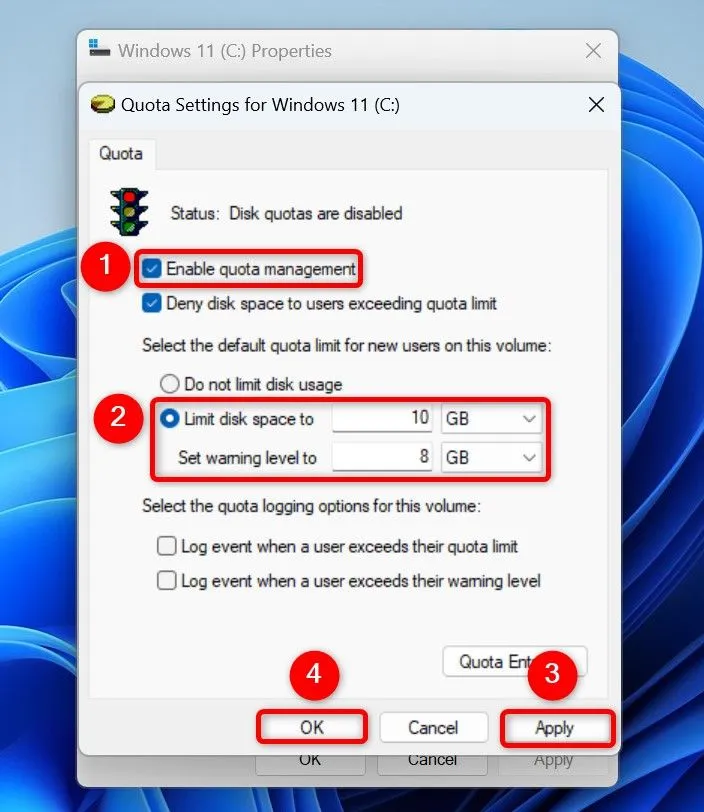
Atribuir cotas exclusivas a usuários específicos
Para cotas de disco exclusivas adaptadas a usuários individuais, siga este procedimento:
- Abra
File Explorer(pressione Windows+E ), clique com o botão direito do mouse na sua unidade e selecione Propriedades . - Acesse a aba Cota e selecione Mostrar configurações de cota .
-
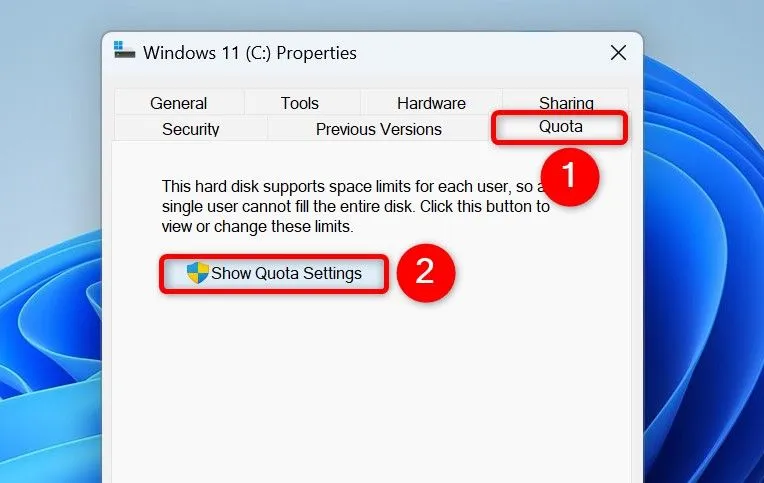
- Ative Habilitar gerenciamento de cotas e clique em Entradas de cotas .
-
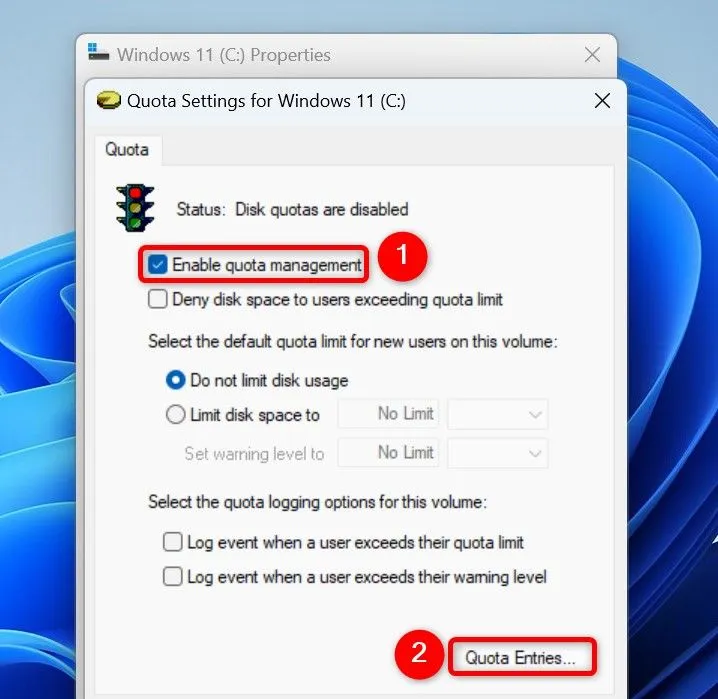
- Na janela Entradas de cota para [Nome da unidade] , na barra de menus, selecione Cota > Nova entrada de cota .
- Na caixa de diálogo Selecionar usuários , insira o nome de usuário, clique em Verificar nomes e pressione OK .
-
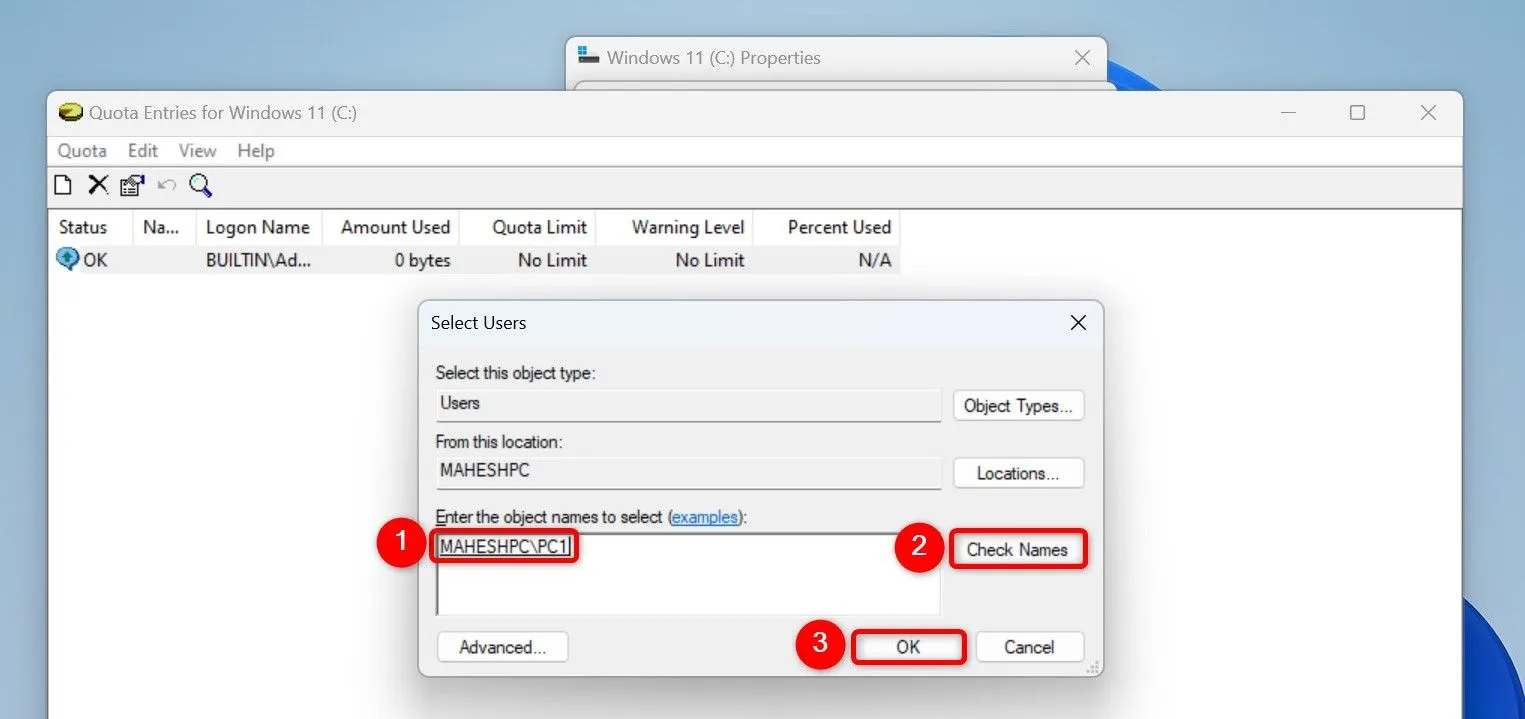
- Defina o limite de espaço em disco para , configure a cota e selecione as unidades.
- Especifique o parâmetro Definir nível de aviso para e clique em OK .
-
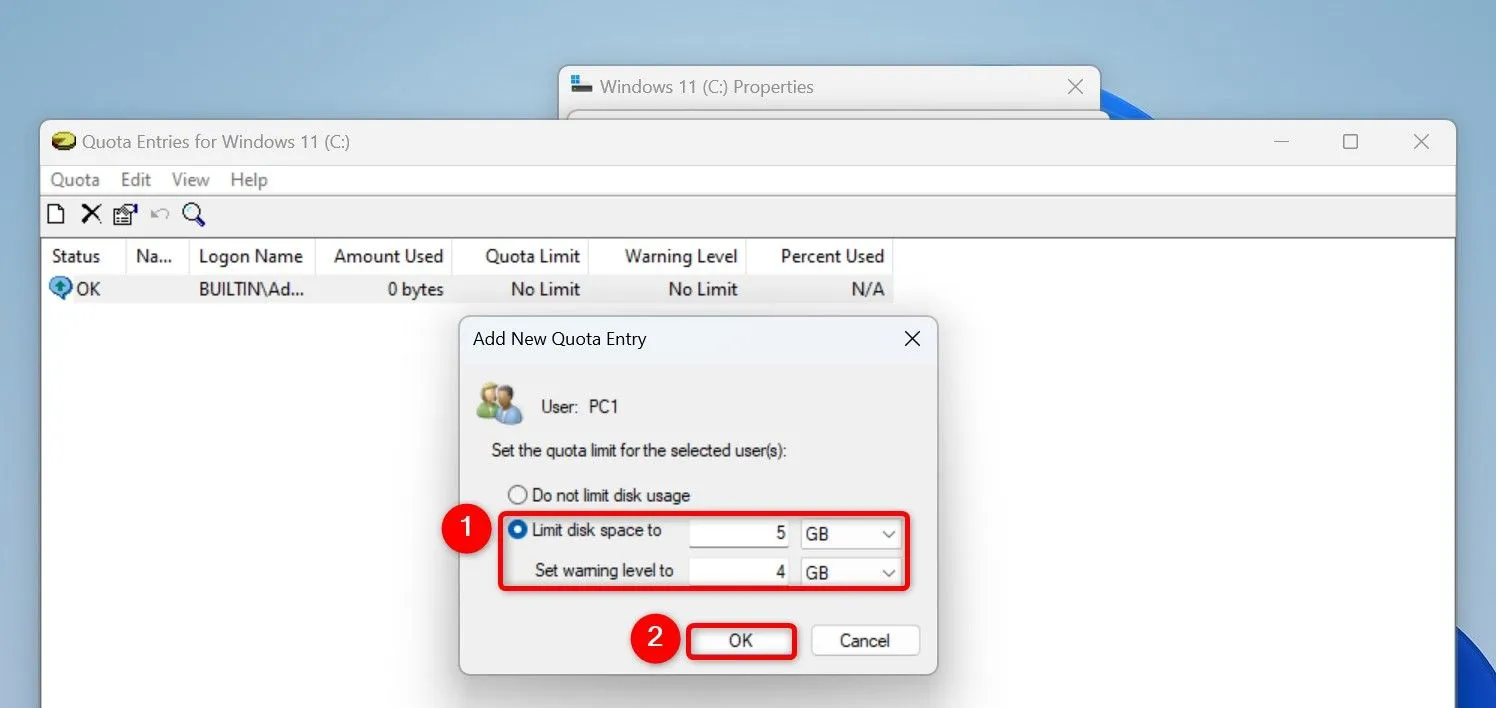
- Repita essas etapas para quaisquer usuários adicionais que precisem de cotas exclusivas.
Rastrear uso de armazenamento
Uma vez que as cotas de disco estejam em vigor, monitorar seu uso é vital. Veja como verificar o armazenamento do usuário:
- Abra o
File Explorer, clique com o botão direito do mouse na unidade, selecione Propriedades e vá para a aba Cota . - Clique em Mostrar configurações de cota e depois em Entradas de cota .
-
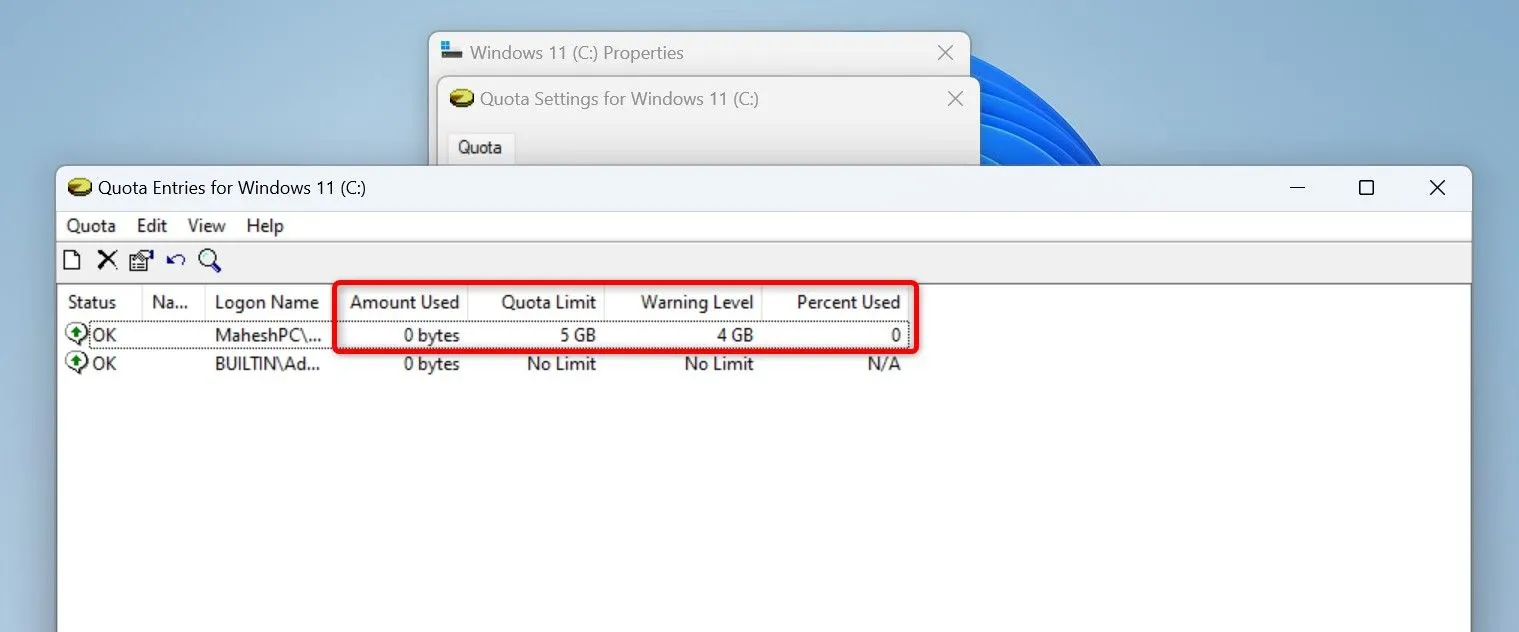
- Aqui está o que procurar nas informações de armazenamento:
- Quantidade utilizada: armazenamento atualmente utilizado pelo usuário.
- Limite de cota: O limite imposto ao usuário.
- Nível de aviso: O armazenamento atingiu o limite para notificar os usuários.
- Porcentagem utilizada: porcentagem que indica a cota utilizada pelo usuário.
- Para modificar a alocação de armazenamento de um usuário específico, clique com o botão direito do mouse no nome dele e escolha Propriedades para editar as configurações de cota.
Desativar cotas de disco
Se você precisar desabilitar cotas de disco, seja para todos os usuários ou para usuários específicos, siga estas etapas:
- Abra o
File Explorer, clique com o botão direito do mouse na unidade, escolha Propriedades e vá para Cota > Mostrar configurações de cota. - Para desativar completamente as cotas de disco, desative Habilitar gerenciamento de cotas , clique em Aplicar e depois em OK .
-
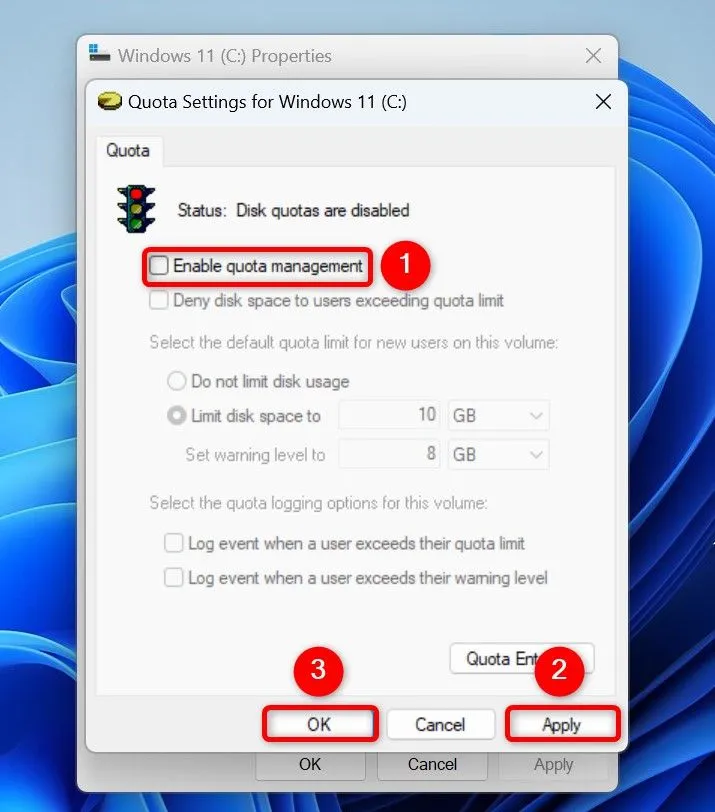
- Para desabilitar especificamente cotas para determinados usuários, mantendo as configurações de todo o sistema, certifique-se de que Habilitar gerenciamento de cotas permaneça ativo.
- Clique em Entradas de cota , encontre o usuário em questão, clique com o botão direito e selecione Propriedades . Habilite Não limitar o uso do disco e aplique suas alterações.
-
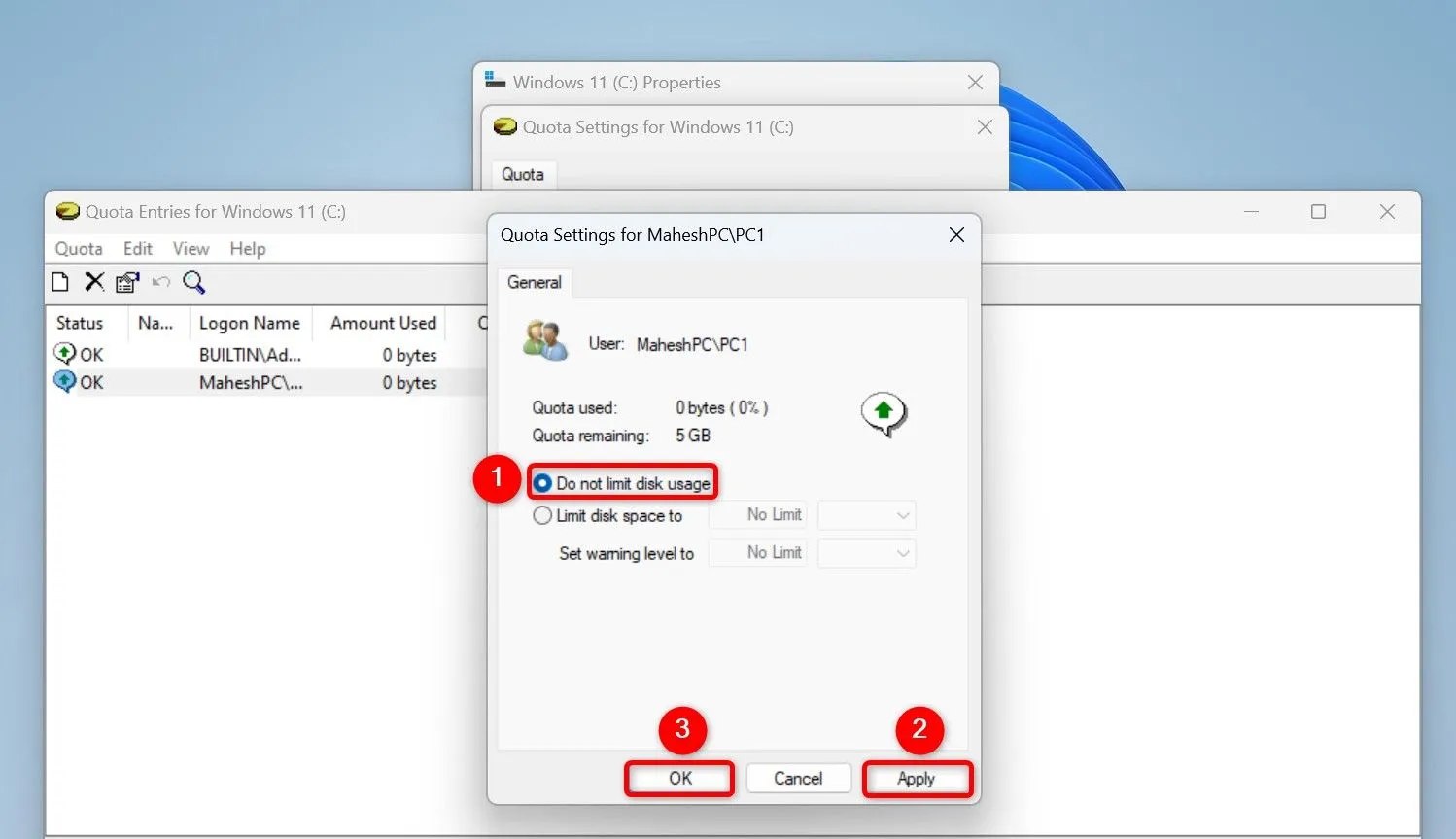
Preocupações comuns com cotas de disco
Encontrar dificuldades com cotas de disco pode ser frustrante. Aqui estão algumas dicas de solução de problemas:
Se você não vir a opção “Quota”
Se a opção “Quota” estiver faltando nas Propriedades da sua unidade, isso indica que a unidade não está formatada com o sistema de arquivos NTFS. Pode estar usando FAT32 ou exFAT. Para remediar isso sem perda de dados, use o seguinte comando em um Prompt de Comando elevado:
convert A: /fs:ntfs
Se os usuários ainda estiverem excedendo a cota permitida
Se os usuários continuarem a exceder seus limites de armazenamento, você provavelmente não aplicou as cotas de forma eficaz. Certifique-se de que a opção Negar Espaço em Disco para Usuários que Excedem Limite de Cota esteja ativada para uma aplicação rigorosa.
Com essas configurações, você pode gerenciar com eficiência a capacidade de armazenamento no seu dispositivo Windows 11, garantindo uso justo entre os usuários. Além disso, considere limpar arquivos antigos e limpar o cache do navegador para otimizar ainda mais os recursos de armazenamento do seu sistema.
Insights adicionais
1. Posso definir cotas de disco em unidades diferentes de NTFS?
Não, cotas de disco só podem ser definidas em unidades formatadas com o sistema de arquivos NTFS no Windows 11. Unidades que usam FAT32 ou exFAT não oferecem suporte a esse recurso.
2. O que acontece quando um usuário excede sua cota de disco?
Se a opção “Negar espaço em disco para usuários que excedem o limite de cota” estiver habilitada, os usuários serão impedidos de salvar arquivos adicionais quando atingirem o limite de cota.
3. É possível gerenciar cotas de disco remotamente?
Embora o Windows não ofereça suporte nativo ao gerenciamento remoto de cotas de disco, usar a Política de Grupo em uma rede de domínio pode permitir que os administradores configurem e gerenciem cotas em massa em várias máquinas.
Deixe um comentário